- 사용자 PC 포함하는 디스크 드라이브 복제 (백업) 할 수 있습니다. 이 가이드를 따라 DVD.
- DVD의 1: 1 사본을 쉽게 만드는 두 가지 방법을 설명합니다.
- 우리의 철저한 비디오 가이드 다른 많은 것을 포함 조항 비디오에 대해 멀티미디어 소프트웨어.
- 당신은 할 수 있습니다 검사 수많은 다른 가이드에서 조항 ...에 대한 윈도우 10 에 방법 허브.

이 소프트웨어는 일반적인 컴퓨터 오류를 복구하고 파일 손실, 맬웨어, 하드웨어 오류로부터 사용자를 보호하고 최대 성능을 위해 PC를 최적화합니다. 3 가지 간단한 단계로 PC 문제를 해결하고 바이러스를 제거하십시오.
- Restoro PC 수리 도구 다운로드 특허 기술과 함께 제공됩니다 (특허 가능 여기).
- 딸깍 하는 소리 스캔 시작 PC 문제를 일으킬 수있는 Windows 문제를 찾습니다.
- 딸깍 하는 소리 모두 고쳐주세요 컴퓨터의 보안 및 성능에 영향을 미치는 문제 해결
- Restoro는 0 이번 달 독자.
구형 PC를 사용하는 많은 사용자는 여전히 미디어 재생을 위해 디스크 드라이브를 사용합니다. 그러나 DVD는 쉽게 긁힐 수 있기 때문에 특별히 내구성이 없습니다.
디스크 스크래치는 DVD를 망칠 수 있으므로 일부 디스크를 복제하여 백업하는 것이 좋습니다.
복제 또는 복사 프로세스 DVD 디스크 리핑 및 타고 있는. 첫째, DVD의 내용을 PC로 리핑 (복사)해야합니다.
추출 된 콘텐츠를 PC에서 공 DVD로 복사하는 것은 디스크 굽기입니다. 한 디스크의 내용을 다른 디스크로 추출하고 구우면 복제됩니다.
Windows 10에서 DVD를 어떻게 복제 할 수 있습니까?
1. WinX DVD Copy Pro 사용
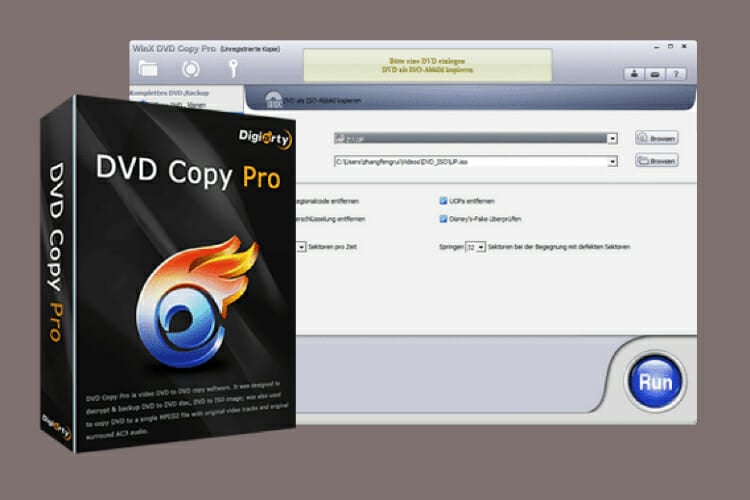
WinX DVD 복사 프로 이다 윈도우 10 백업 목적으로 디스크를 복사하도록 특별히 설계된 DVD 복제 소프트웨어입니다. 9 개의 대체 복사 모드를 포함하는 매우 간단하고 빠르며 유연한 DVD 복사기입니다.
이 소프트웨어를 사용하면 오디오 및 자막 트랙과 함께 모든 메뉴가 유지 된 정확한 1: 1 디스크 사본을 만들 수 있습니다. 사용자는 DVD를 ISO로, DVD를 VIDEO_TS로, DVD를 DVD로 탭을 선택하여 디스크를 복사 할 수 있습니다.
또한이 소프트웨어는 광범위한 DVD 암호화를 지원하므로 암호화 된 디스크를 복사 할 수 있습니다. 또한 많은 지역 코드를 우회하므로 WinX DVD Copy로 모든 유형의 DVD를 복사 할 수 있습니다.
기타 유용한 기능
- 불량 섹터 복구 엔진은 DVD를 복구 할 수 있습니다
- DVD 정보 판독기가 온라인 디스크 정보를 확인합니다.
- 사용자가 DVD에서 비디오, 자막 및 오디오를 추출 할 수 있습니다.
- 사용자가 특정 디스크 챕터 범위를 복사 할 수 있습니다.
이 소프트웨어로 DVD를 성공적으로 복제하기 위해 따라야 할 단계는 다음과 같습니다.
- PC에 DVD 삽입 디스크 드라이브.
- WinX DVD 복사 창을 엽니 다.
- 클릭 DVD를 DVD로 복제 탭.
- 소스 DVD 및 대상 DVD 버너 (드라이브)를 선택합니다. 소스 DVD 과 대상 DVD 버너 드롭 다운 메뉴.
- 선택 CSS 암호화 제거 또는 DVD 제거 지역 코드 옵션.
- 클릭 검색 임시 폴더의 버튼입니다.
- 딸깍 하는 소리 운영 디스크의 내용을 추출합니다.
- 디스크의 내용이 하드 드라이브에 백업되면 내용을 구울 공 DVD를 넣습니다.
- 눌러 타다 단추.

WinX DVD 복사 프로
이 놀랍도록 강력한 소프트웨어를 사용하여 Windows 10에서 DVD를 쉽게 복제하십시오!
웹 사이트 방문
2. VLC 미디어 플레이어로 DVD 콘텐츠 추출
- VLC 다운로드 웹 사이트, 소프트웨어를 설치하십시오.
- 디스크 드라이브에 암호화되지 않은 DVD를 삽입합니다.
- VLC 창을 엽니 다.
- VLC를 클릭하십시오. 미디어 메뉴.
- 선택 변환 / 저장 바로 아래에 표시된 창을 여는 옵션.
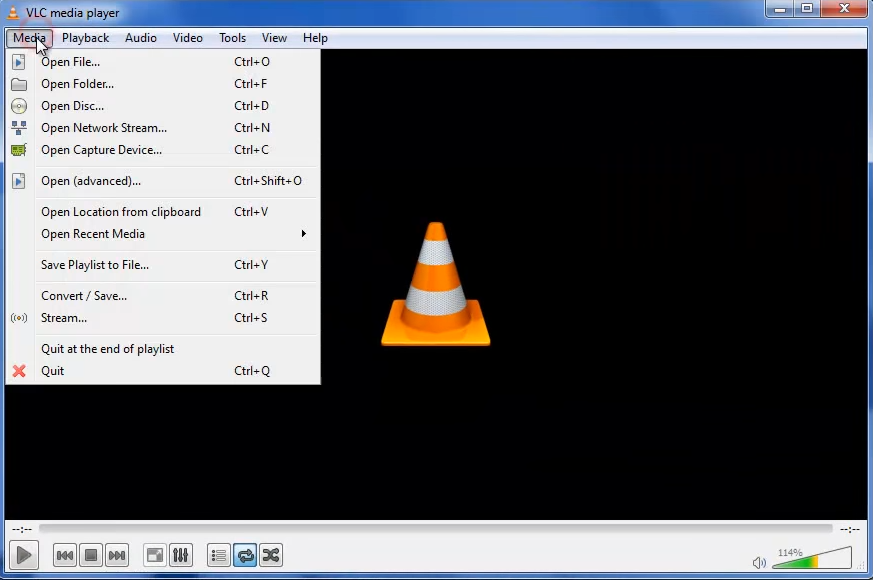
- 클릭 디스크 탭.
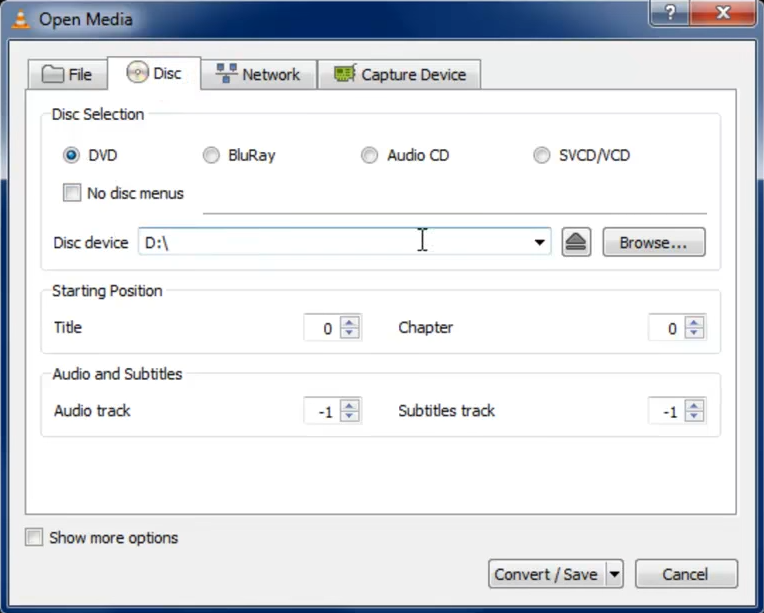
- 선택 DVD 라디오 단추.
- DVD가 포함 된 디스크 드라이브를 선택합니다. 디스크 장치 드롭 다운 메뉴.
- 눌러 변환 / 저장 단추.
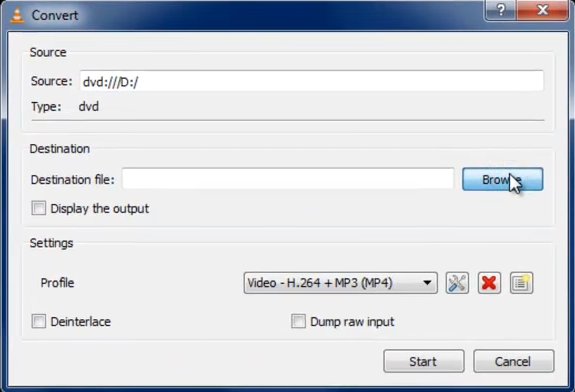
- 고르다 비디오 콘텐츠 용 MP4 에 프로필 드롭 다운 메뉴.
- 딸깍 하는 소리 검색 리핑 된 디스크 콘텐츠를 포함 할 폴더를 선택합니다.
- 파일 제목을 입력하고 저장 선택권.
- 딸깍 하는 소리 스타트 DVD의 내용을 추출합니다.
찢어진 디스크 콘텐츠 굽기
- 그런 다음 찢어진 DVD 컨텐츠를 저장 한 폴더를 엽니 다. 파일 탐색기.
- 현재 DVD를 디스크 드라이브 구울 DVD로.
- 찢어진 DVD 파일을 선택하고 디스크에 굽기 옵션 공유 탭.
- 그 후 다음 중 하나를 선택할 수 있습니다. CD / DVD 플레이어 사용 또는 USB 플래시처럼 선택권.
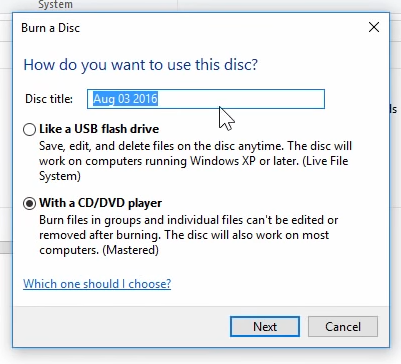
- 클릭 다음 버튼을 클릭하고 굽기 완료 관리 탭의 옵션.
노트 : 보호되지 않은 DVD는 VLC로만 리핑 할 수 있습니다.
따라서 WinX DVD Copy로 DVD를 복제하거나 VLC로 디스크를 추출하여 Windows 10의 내장 유틸리티로 콘텐츠를 구울 수 있습니다.
두 방법 모두 암호화되지 않은 디스크를 복사 할 수 있지만 보호 된 DVD를 복제하려면 WinX DVD Copy가 필요합니다.
 여전히 문제가 있습니까?이 도구로 문제를 해결하세요.
여전히 문제가 있습니까?이 도구로 문제를 해결하세요.
- 이 PC 수리 도구 다운로드 TrustPilot.com에서 우수 등급 (이 페이지에서 다운로드가 시작됩니다).
- 딸깍 하는 소리 스캔 시작 PC 문제를 일으킬 수있는 Windows 문제를 찾습니다.
- 딸깍 하는 소리 모두 고쳐주세요 특허 기술 문제를 해결하는 방법 (독자 전용 할인).
Restoro는 0 이번 달 독자.
